カスタム検証
カスタム検証を使用すると、カスタム・ビジネス・ロジックを追加して、アプリケーション、ディメンション、ノード・タイプおよび階層セットでデータ・ルールを適用できます。
ビデオ
| 目的 | 参照するビデオ |
|---|---|
|
カスタム検証の操作および作成について学習します。 |
考慮事項
- カスタム検証を作成、編集または削除するには、少なくともディメンションに対する所有者またはメタデータ・マネージャ権限が必要です。
- ノード・タイプの検証は、ノード・タイプ別にビューポイント内のすべてのノードに対して実行されます。
- 階層セットの検証は、ビューポイントが階層である場合は、ビューポイント内のすべてのノードに対して実行されます。
- 検証は、要求が実行された後のノードの状態(つまり、要求がコミットされた後のノードの状態)で実行されます。要求が実行される前のノードの状態で検証を実行することはできません。
- 要求が送信、承認、コミットされたとき、または検証が実行されたときに検証が実施されます。次の表に、異なるコンテキストで検証が実行されるときにどのカスタム検証が実行されるかを示します。
検証コンテキスト 実行される検証 要求の検証 カスタム検証は、トリガー・アクションまたはトリガー・プロパティを満たす要求アイテムに対して実行されます 開いている要求のあるビューポイントの検証 カスタム検証は、要求アイテムを含む、ビューポイント内のすべてのノードに対して実行されます 要求の範囲外のビューポイントの検証 カスタム検証は、トリガー・プロパティを満たし、トリガー・アクションを満たさない要求アイテムに対して実行されます
カスタム検証の例
この例では、Corporate Planningアプリケーションの「勘定科目」ノード・タイプに、すべてのノード名がそのノードの親と同じ文字で開始する必要があるという検証を追加します。次のスクリーンショットに、作成したカスタム検証を示します。
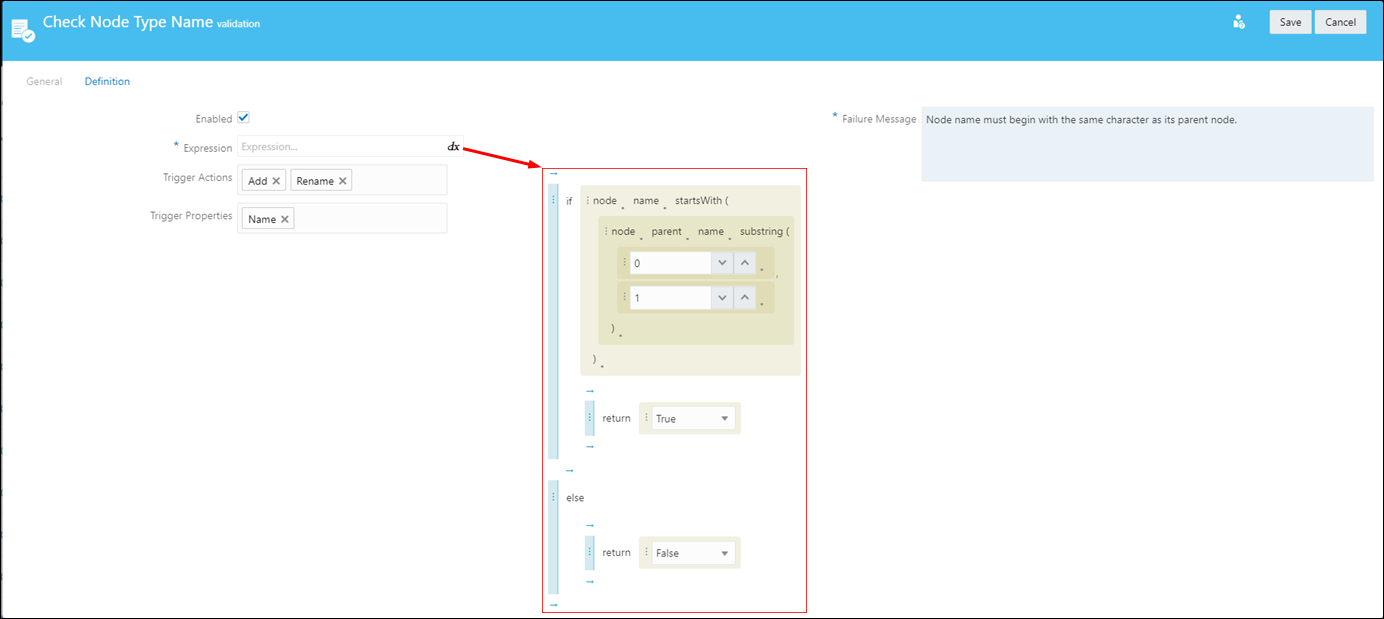
検証には次の定義があります:
- 「有効」フラグがTrueに設定されています。
- ノード名がノードの親の名前の最初の文字と同じ文字で開始する場合、式はTrueの値を返し、そうでない場合はFalseの値を返します。
- 検証のトリガー・アクションは「追加」および「名前変更」で、トリガー・プロパティは「名前」です。
- エラー・メッセージは、勘定科目ノードがその親ノードと同じ文字で開始しない場合は検証が失敗することを示しています。
検証をテストするために、親の最初の文字とは異なる文字で名前が開始する、「勘定科目」ノード・タイプのノードを追加する要求を送信してみましょう。ここでは、親ノードOFS_Total Revenueの下に、Project Revenueという名前のノードを追加してみます。
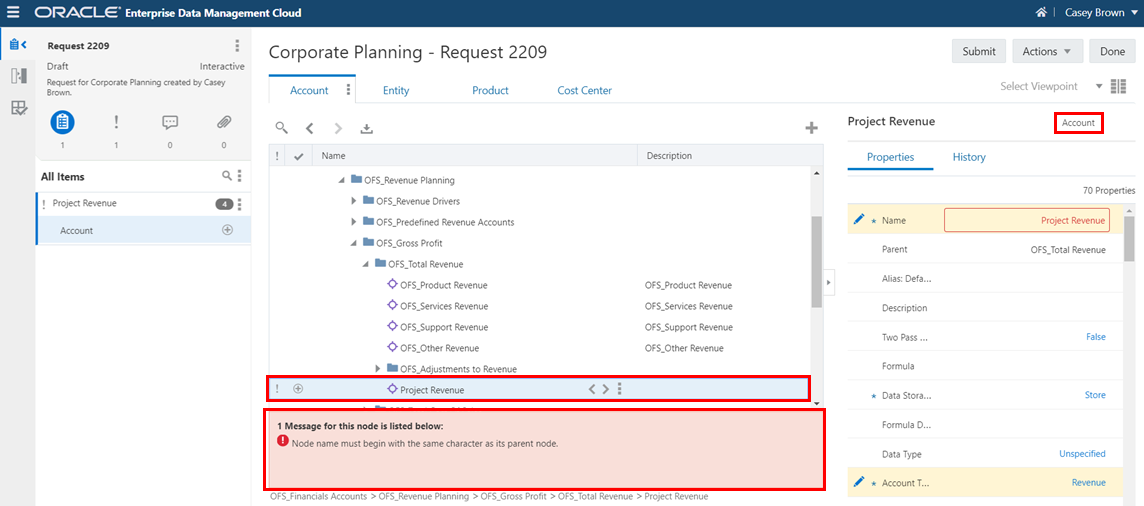
要求を送信すると、ノード名はその親ノードと同じ文字で開始する必要があるという検証エラーが表示されます。